iPhone「メモ」の意外な活用術。これで誰でも簡単&綺麗に入力が出来ちゃう!!
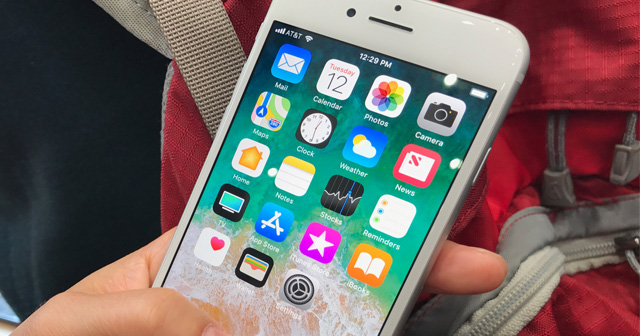
「メモ」アプリの手書き入力は、思いついたことをとっさに入力するのに便利な機能です。しかし、「いきなり無地の背景に書き込むのは難しい」と思う人もいると思います。
実は、手書き入力時には背景に罫線や方眼を設定できるってご存知ですか? 文字のラインを揃えやすいので、手書き文字をきれいに入力したり、体裁を整えたりするのに便利です。
罫線や方眼を設定する
手書き入力をする際、罫線や方眼を利用するには、アプリを開いたあと右上のアイコンをタップして「罫線と方眼」をタップしましょう。これで、入力画面に背景を設定できます。なお、背景に罫線や方眼を設定しても、印刷時には手書きの文字のみが反映されます。
▲「メモ」を開き、右上のアイコンをタップ。「罫線と方眼」を選択する(左)。背景に設定する罫線と方眼をタップして選択(右)

▲背景を設定できた。手書き文字を書き込むにはペンのアイコンをタップ(左)。文字を書き込んでいこう(右)
なお、「メモ」アプリでは手書き入力時に使用する罫線や方眼を、あらかじめ設定することができます。「設定」から「メモ」を開き、「罫線と方眼」からデフォルトで使用する背景を選択しましょう。

▲「設定」を開き、「メモ」を選択。次に「罫線と方眼」をタップする(左)。デフォルの罫線を選択する(右)
この設定を行うと、メモを手書きモードに切り替えたあと、すぐに罫線や方眼を表示できます。

▲「メモ」アプリでペンのアイコンをタップ(左)。先ほど設定した罫線が表示された(右)
テキスト入力したあとに手書き用の背景を設定する
続きはコチラ↓↓









